BHOL301 - Docker 基本操作
本节动手实验带你完成最基本的docker操作,理解容器化应用运行的基本特点。
请在安装了 Docker Desktop 的主机上运行以下实验内容,因为实验内容包含了清理操作,如果在DevOpsBox运行会造成环境被删除。
注意:以下操作中使用了Docker Hub提供的公开镜像仓库,请确保你的实验环境可以链接互联网。
01 - 使用容器运行 Hello Boathouse
使用命令行运行以下命令,此命令通过 busybox 容器输出 Hello Boathouse 文本,执行完毕后,容器自动退出。
## 运行容器docker run busybox /bin/echo 'Hello Boathouse'Hello Boathouse## 查看正在运行的容器docker psCONTAINER ID IMAGE COMMAND CREATED STATUS PORTS NAMES## 查看正在运行和已经退出的容器docker ps -aCONTAINER ID IMAGE COMMAND CREATED STATUS PORTS NAMES13f29240c769 busybox "/bin/echo 'Hello Bo…" 3 seconds ago Exited (0) 2 seconds ago sleepy_burnell
实验要点:
- 以上第二步的docker ps中未输出任何容器示例,这是因为我们的容器在完成输出 ‘Hello World’ 的任务之后已经退出了
- 查看第三部的STATUS字段可以看到已经退出的字样
- 这说明容器和虚拟机的本质区别,容器就是一个进程,如果我们不要求容器持续运行,它完成任务后就会直接退出。
02 - 使用容器持续运行 Hello Boathouse
使用以下命令启动一个会持久化运行的 busybox 容器,并在其中持续输出 ‘Hello Boathouse’ 文本
## 使用 -d 参数持久化运行容器,docker会返回容器ID### 注意你的容器所输出的ID会和我的不同docker run -d busybox /bin/sh -c "while true; do echo Hello Boathouse; sleep 1; done"bfd6cc5fc3869a034582c4572323143e84a7fd89de0d0e0fa438c42351b928ad## 使用 docker ps 查看正在运行的容器docker psCONTAINER ID IMAGE COMMAND CREATED STATUS PORTS NAMESbfd6cc5fc386 busybox "/bin/sh -c 'while t…" 3 seconds ago Up 2 seconds elated_faraday## 复制你的 CONTAINER ID 并查看容器日志docker logs -f {CONTAINER ID}## 停止容器运行docker stop {CONTAINER ID}
实验要点:
- 使用 -d 参数可以让容器进入后台运行
- 使用 while 循环让容器置于持续运行状态
- 通过 docker logs 可以查看容器内日志
03 - 和容器进行交互(在容器内运行命令)
使用命令行运行以下命令,此命令将启动一个 busybox 容器并在其中运行 sh 交互命令行界面,你可以尝试运行pwd,ls,ps等命令查看容器内环境。
## 使用 -i -t 参数,我们会将容器的交互功能启动,允许我们进入容器进行操作docker run -i -t busybox /bin/sh/ # lsbin dev etc home proc root sys tmp usr var/ # pwd// # ls -latotal 44drwxr-xr-x 1 root root 4096 Jun 9 00:36 .drwxr-xr-x 1 root root 4096 Jun 9 00:36 ..-rwxr-xr-x 1 root root 0 Jun 9 00:36 .dockerenvdrwxr-xr-x 2 root root 12288 Oct 1 2018 bindrwxr-xr-x 5 root root 360 Jun 9 00:36 devdrwxr-xr-x 1 root root 4096 Jun 9 00:36 etcdrwxr-xr-x 2 nobody nogroup 4096 Oct 1 2018 homedr-xr-xr-x 204 root root 0 Jun 9 00:36 procdrwx------ 1 root root 4096 Jun 9 00:36 rootdr-xr-xr-x 13 root root 0 Jun 9 00:36 sysdrwxrwxrwt 2 root root 4096 Oct 1 2018 tmpdrwxr-xr-x 3 root root 4096 Oct 1 2018 usrdrwxr-xr-x 4 root root 4096 Oct 1 2018 var/ # exit## 添加 -d 参数,我们可以将容器置于后台运行,同时允许交互操作docker run -i -t -d busybox /bin/shd66297ef608b97ca2a98122f681b92dff4933055597aebeafcc44a2b548bd66e## 使用 docker ps 获取 CONTAINER IDdocker psCONTAINER ID IMAGE COMMAND CREATED STATUS PORTS NAMESd66297ef608b busybox "/bin/sh" 6 seconds ago Up 5 seconds magical_mendeleev## 使用 docker exec 进入容器执行 /bin/shdocker exec -it {CONTAINER ID} /bin/sh/ # lsbin dev etc home proc root sys tmp usr var/ # exit
04 - 运行带有WebUI的容器并通过浏览器访问
docker-demo 是Boathouse训练营提供的演示程序,带有简单的WebUI,通过以下命令运行此容器。
docker run -itd -p 3000:3000 boathousex/docker-demo5c2ca9520b7f43a40cd594fd887abce51eb86081c4246ce59a719de164536138
打开浏览器并访问 http://localhost:3000 可以看到以下界面
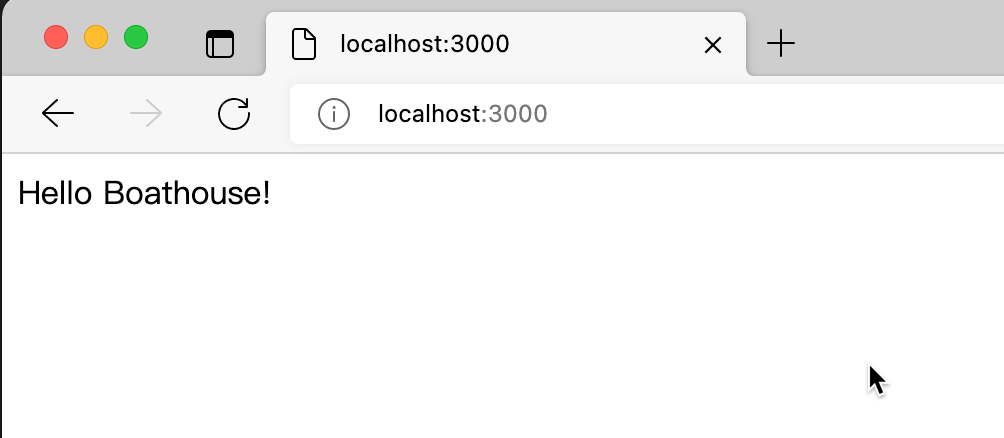
再运行一个同样的 docker-demo 容器,使用另外一个端口(3001)
docker run -itd -p 3001:3000 boathousex/docker-demo29c8d086350977f4628b10d80cb0a2fe797fa46e14a32e90dddd6df8fcdd9e7a
打开另外一个浏览器并访问 http://localhost:3001 我们现在通过容器同时运行了一个应用的两个实例
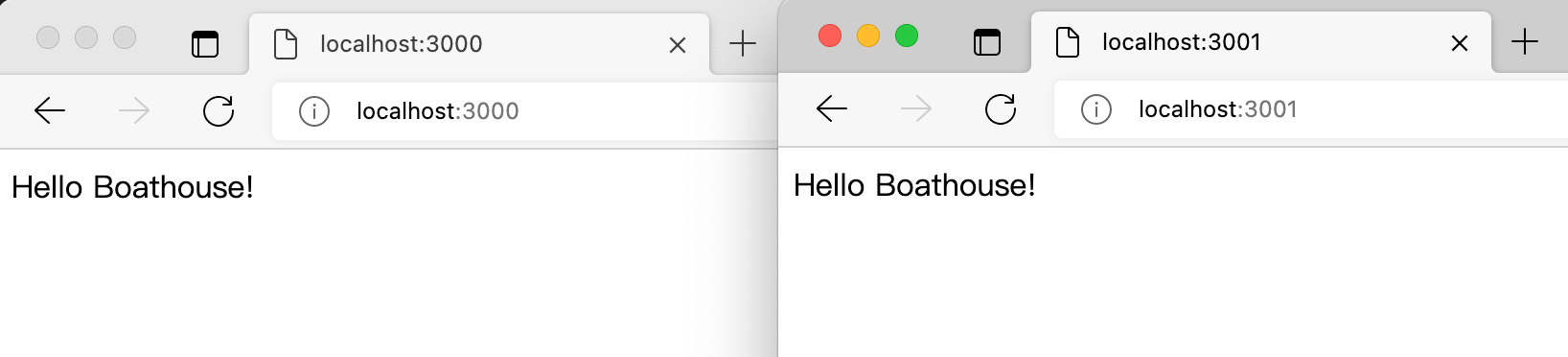
05 - 清理容器
运行容器一段时候,我们的环境中会遗留大量已经退出的容器,会占用我们的磁盘资源,使用以下命令可以清理。
## 使用 docker ps -a 获取所有正在运行和已经退出的容器docker ps -aCONTAINER ID IMAGE COMMAND CREATED STATUS PORTS NAMESd66297ef608b busybox "/bin/sh" 9 minutes ago Up 9 minutes magical_mendeleevf21ff0357755 busybox "/bin/sh" 12 minutes ago Exited (0) 9 minutes ago youthful_hermann5c31d491b2f3 busybox "/bin/sh" 13 minutes ago Exited (0) 13 minutes ago peaceful_bohr4338f1bb6a19 busybox "/bin/bash" 13 minutes ago Created quizzical_paynebfd6cc5fc386 busybox "/bin/sh -c 'while t…" 22 minutes ago Exited (137) 16 minutes ago elated_faraday13f29240c769 busybox "/bin/echo 'Hello Bo…" 26 minutes ago Exited (0) 26 minutes ago sleepy_burnell## 使用 docker rm 可以清理容器### 你可以使用容器id的前几位作为容器标识,只要不重复就可以docker rm 13f bfd13fbfd## 使用以下命令组合可以一键清理所有已经退出的容器### 注意最后一行提示我们还有一个容器正在运行,无法清理docker rm $(docker ps -qa)f21ff03577555c31d491b2f34338f1bb6a19Error response from daemon: You cannot remove a running container d66297ef608b97ca2a98122f681b92dff4933055597aebeafcc44a2b548bd66e. Stop the container before attempting removal or force remove## 添加 -f 强制清理,无论是否正在运行docker rm -f $(docker ps -qa)d66297ef608b
常用命令
## Windows 环境### 一键停止所有容器FOR /f "tokens=*" %i IN ('docker ps -a -q') DO docker stop %i### 一键删除所有容器FOR /f "tokens=*" %i IN ('docker ps -a -q') DO docker rm %i### 一键强制删除所有容器FOR /f "tokens=*" %i IN ('docker ps -a -q') DO docker rm -f %i## Mac/Linux 环境### 一键停止所有容器docker stop $(docker ps -qa)### 一键删除所有容器docker rm $(docker ps -qa)### 一键强制删除所有容器docker rm -f $(docker ps -qa)
小结
本节内容我们熟悉了docker的基本操作,对容器就是一个进程的本质了理解。

